Процесс UARPUpdaterServiceUSBPD: определения и решения
Резюме: Этот пост от iBoysoft поможет вам узнать о странном процессе — UARPUpdaterServiceUSBPD и предоставит проверенные решения для его полного устранения! Если вам это интересно, нажмите здесь, чтобы узнать подробности прямо сейчас!
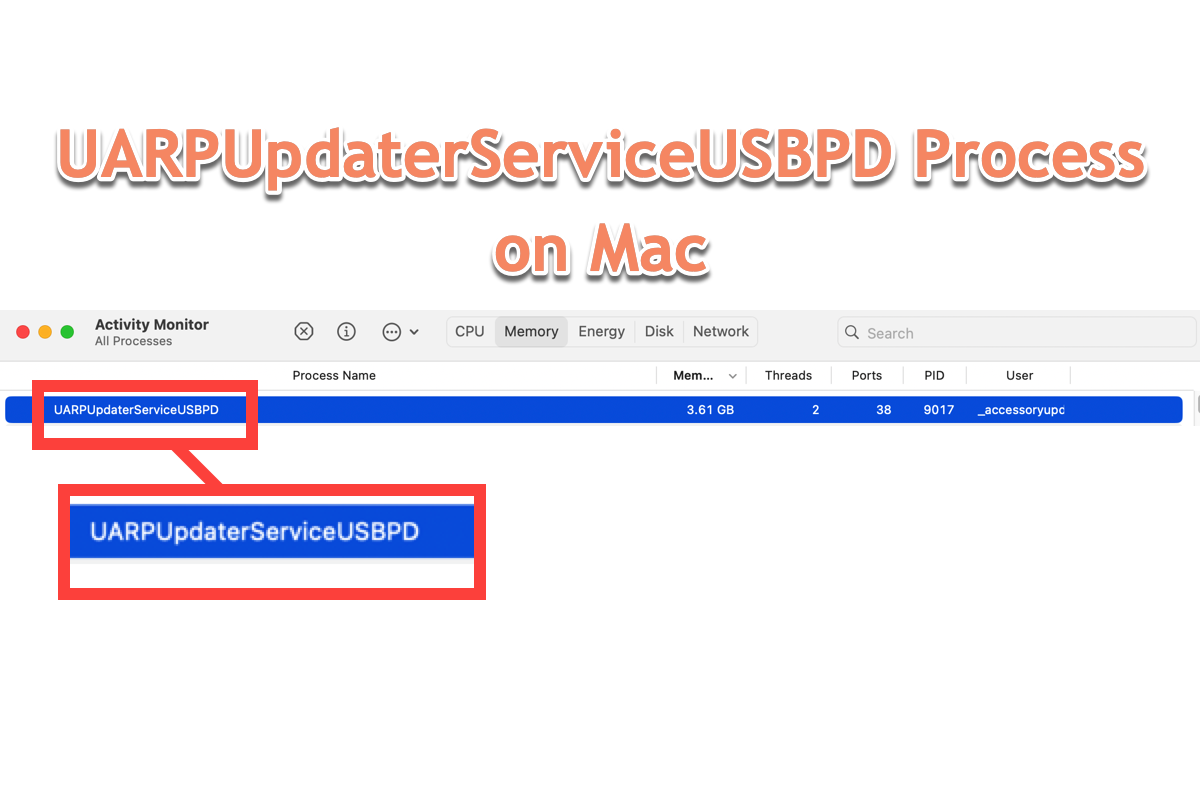
Периодически процесс UARPUpdaterServiceUSBPD начинает потреблять огромные объемы памяти в моей системе. Объем памяти со временем растет, так что это похоже на утечку памяти. Вентиляторы на моем MacBook раскручиваются, и система в целом замедляется. Мне приходится либо принудительно останавливать процесс, либо перезагружать MacBook, чтобы вернуть систему в нормальное состояние.
Вам это знакомо?Процесс UARPUpdaterServiceUSBPD потребляет огромные объемы памяти' проблема? Если да, то вы попали по адресу. Сегодня мы познакомим вас с процессом UARPUpdaterServiceUSBPD и расскажем, как не дать ему съедать вашу память с помощью проверенных решений. Тогда начнем!
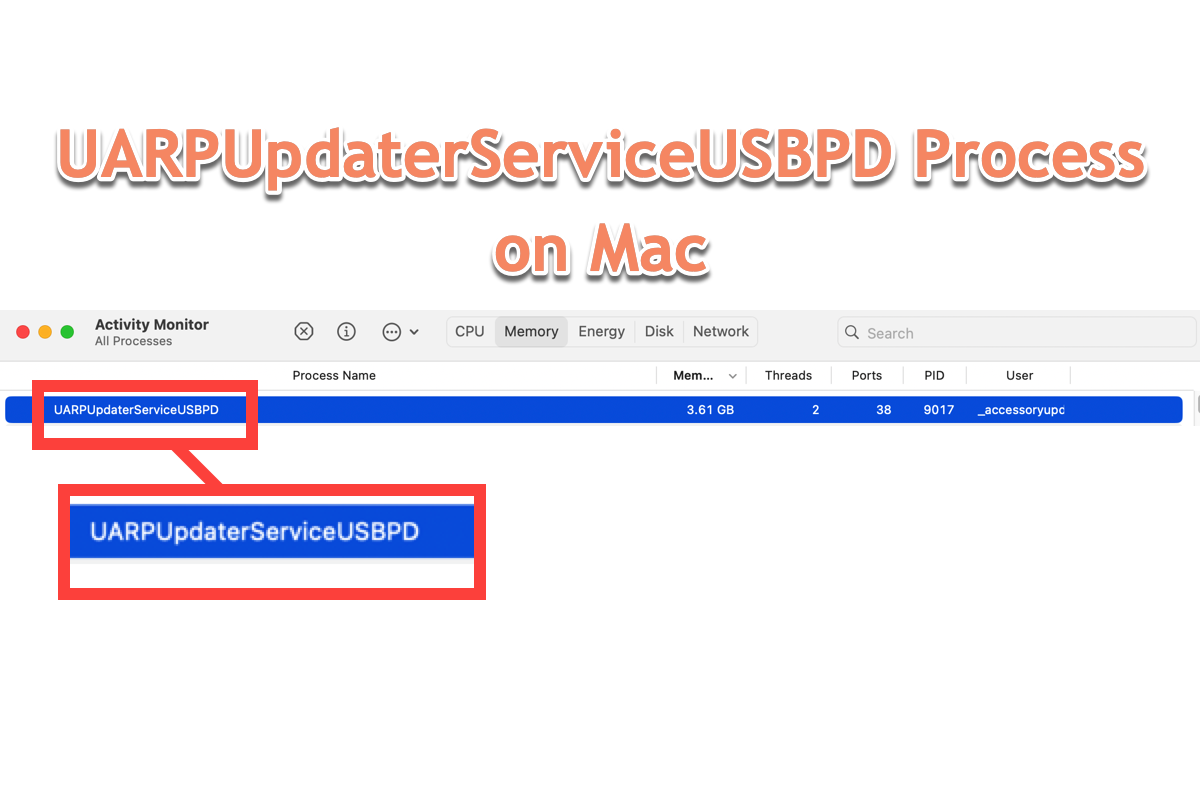
Что такое процесс UARPUpdaterServiceUSBPD на Mac?
Многие пользователи сообщают, что они сталкиваются со странным процессом UARPUpdaterServiceUSBPD, съедающим большую часть их памяти, из-за чего Mac звучит и нагревается вместе с вращающимися вентиляторами. Эта программа UARPUpdaterServiceUSBPD удерживает вас от нормальной работы, хотя вы можете счесть это утечкой памяти.

Однако, согласно проверенным исследованиям, этот процесс UARPUpdaterServiceUSBPD, скорее всего, запускается из этого каталога:
/Система/Библиотека/PrivateFrameworks/MobileAccessoryUpdater.framework/
XPCServicesUARPUpdaterServiceUSBPD.xpc/Contents/MacOS/UARPUpdaterServiceUSBPD
и это часть MobileAccessoryUpdater.framework, которая, по-видимому, отвечает за обновление аксессуаров Bluetooth.
Определенно, этот странный процесс возникает из-за проблем с подключением Bluetooth, включая наушники, клавиатуру Magic Keyboard или Logitech Keyboard, AirTag или подключенные периферийные устройства, такие как USB-накопители, SD-карты и т. д.
Если вы нашли эту статью информативной, пожалуйста, поделитесь ею с большим количеством людей!
Как исправить прогресс UARPUpdaterServiceUSBPD на Mac?
Apple до сих пор не предоставила эффективного решения, но вы можете дать следующим решениям шанс остановить процесс UARPUpdaterServiceUSBPD от потребления памяти. Обратите внимание, что если один метод, над которым вы работаете, не исправляет этот процесс ошибки, переходите к следующему прямо сейчас!
Решение 1. Уничтожьте прогресс UARPUpdaterServiceUSBPD в Activity Monitor.
Activity Monitor — замечательная встроенная утилита, которая помогает справиться с любыми странными процессами, отображаемыми на вашем Mac, такими как CGPDFService, Mac WallpaperVideoExtensions, прогресс Mac XProtectRemediatorSheepSwap и так далее.
Как только прогресс UARPUpdaterServiceUSBPD появится и съест ОЗУ или ЦП/ГП, вы можете запустить Монитор активности, чтобы уничтожить его напрямую:
Шаг 1. Запустите Activity Monitor на своем устройстве Mac через Spotlight Search или Launchpad.
Шаг 2. Найдите прогресс с именем UARPUpdaterServiceUSBPD в списке.
Шаг 3: Выберите UARPUpDateServiceUSBPD прогресс и нажмите кнопку Икс кнопка, чтобы принудительно выйти из фона.

Затем вы можете проверить, занимает ли прогресс UARPUpdaterServiceUSBPD большую часть памяти.
Решение 2. Отключите все устройства от компьютера.
Вы можете попытаться отключить устройства Bluetooth, такие как звук, наушники, клавиатура и AirTag, а также подключенные устройства, такие как клавиатура, внешние жесткие диски и т. д., от вашего компьютера Mac, а затем подождать и посмотреть, повторится ли прогресс UARPUpdaterServiceUSBPD.
По данным источника этой ошибки, эффективным решением является отключение этих устройств от компьютера Mac.
Решение 3: Обновите свой Mac
Иногда, с необновленной ОС или ПО, ваш Mac может столкнуться с некоторыми странными проблемами, и проблема UARPUpdaterServiceUSBPD как раз одна из них. Обновление через меню Apple > Системные настройки (System Settings) > Обновление программного обеспечения (Общие > Обновление программного обеспечения)> Обновить сейчас здесь имеет смысл.
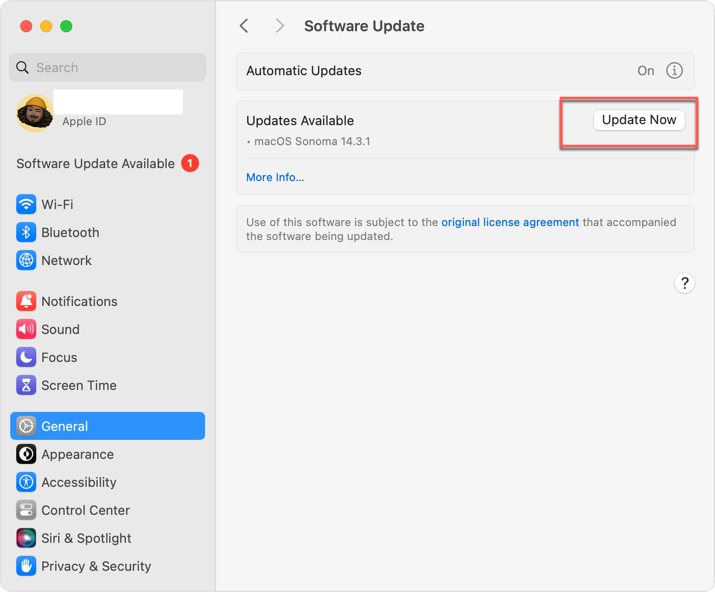
Решение 4: Загрузите Mac в безопасном режиме macOS
Безопасный режим macOS — это диагностическая функция, которая изолирует все ненужное оборудование и функции, но сохраняет только те, которые необходимы для нормальной загрузки. Вы можете загрузить свой Mac в безопасном режиме macOS, чтобы остановить появление прогресса UARPUpdaterServiceUSBPD:
Загрузите Mac на базе Intel в безопасном режиме:
- Выключите компьютер Mac и подождите 10 секунд.
- Нажмите кнопку питания, чтобы перезагрузить Mac, и одновременно удерживайте Сдвиг ключ.
- Выпустить Сдвиг нажмите клавишу при появлении окна входа в систему.
Запустите Mac с чипом Apple Silicon в безопасном режиме:
- Выключите компьютер Mac и подождите 10 секунд.
- Нажимайте кнопку питания, пока не появятся параметры запуска и Параметры На экране появится значок шестеренки.
- Выберите загрузочный диск.
- Удерживайте кнопку Сдвиг ключ и нажмите Продолжать в безопасном режиме. Затем отпустите Сдвиг ключ.
После входа в безопасный режим macOS вы можете проверить, не возникнет ли проблема UARPUpdaterServiceUSBPD снова!
Решение 5: Отправьте Apple отчет о файле Sysdiagnose
Если все эти руководства не помогут устранить этот надоедливый UARPUpdaterServiceUSBPD, вы можете создать файл Sysdiagnose и сообщить о нем команде Apple, после чего Apple сможет просмотреть вашу проблему с дополнительной информацией и подробностями и ответить более точными и профессиональными решениями!